Cách xóa ứng dụng trên máy tính Win 11 hiệu quả
Xóa ứng dụng trên máy tính Win 11 là thao tác cần thiết để tối ưu hiệu suất, giải phóng dung lượng và giữ cho hệ thống luôn hoạt động ổn định. Trong quá trình sử dụng, người dùng thường tải về nhiều ứng dụng nhưng ít khi dùng đến, gây chiếm chỗ và làm máy chậm hơn. Trong nội dung dưới đây, bạn sẽ được hướng dẫn cách xóa ứng dụng trên máy tính Win 11 đơn giản và hiệu quả nhất.
Tại sao cần biết cách xóa ứng dụng trên máy tính Win 11?
Trong quá trình sử dụng, không ít người cài đặt nhiều phần mềm nhưng lại ít khi dùng đến. Tình trạng này làm cho máy tính chạy chậm và dễ gặp lỗi. Vì vậy, việc biết cách gỡ bỏ ứng dụng trên hệ điều hành Win 11 mang lại nhiều lợi ích:
- Giải phóng dung lượng bộ nhớ: Mỗi ứng dụng đều chiếm một phần không gian ổ cứng, đặc biệt là các phần mềm nặng. Việc gỡ bỏ chúng giúp tiết kiệm dung lượng để lưu trữ tài liệu, hình ảnh hoặc cài đặt những chương trình thực sự cần thiết.
- Tăng hiệu suất hệ thống: Khi còn nhiều ứng dụng không dùng đến, máy tính phải xử lý thêm các tiến trình nền, khiến tốc độ phản hồi giảm. Khi không còn ứng dụng rác, máy tính sẽ xử lý nhanh hơn và hạn chế lỗi phát sinh.
- Đảm bảo an toàn bảo mật: Một số phần mềm tải từ nguồn không chính thống có thể chứa mã độc hoặc theo dõi người dùng. Việc loại bỏ chúng giúp giảm nguy cơ lộ thông tin cá nhân và bảo vệ dữ liệu quan trọng.
- Tối ưu trải nghiệm người dùng: Máy tính gọn gàng, chỉ có những ứng dụng cần thiết sẽ giúp bạn dễ dàng quản lý, tìm kiếm và thao tác nhanh chóng hơn trong công việc cũng như giải trí.
- Kéo dài tuổi thọ thiết bị: Khi hệ thống ít bị chiếm dụng bởi các ứng dụng dư thừa, linh kiện phần cứng không phải hoạt động quá tải, nhờ đó máy tính bền hơn và ít gặp sự cố.

Những cách xóa ứng dụng trên máy tính Win 11 đơn giản
Có nhiều cách khác nhau để bạn xóa ứng dụng trên máy tính Win 11, từ thao tác trực tiếp trong hệ thống đến sử dụng phần mềm bên thứ ba. Bạn có thể chọn phương pháp gỡ cài đặt thích hợp tùy theo nhu cầu.
Xóa ứng dụng trên Win 11 bằng Settings
Ứng dụng Settings (Cài đặt) trên Win 11 cho phép người dùng quản lý và gỡ bỏ ứng dụng nhanh chóng. Thực hiện theo hướng dẫn sau:
1. Truy cập vào mục Cài đặt
- Nhấn Windows + I để khởi động Cài đặt hoặc nhấn chuột phải vào biểu tượng Start trên thanh Taskbar → chọn mục Cài đặt trong danh sách hiện ra.

2. Truy cập Ứng dụng
- Ở cột bên trái, tìm và bấm vào mục Ứng dụng.
- Trong khung bên phải, chọn Ứng dụng đã cài đặt để xem toàn bộ ứng dụng đang có trên hệ thống.
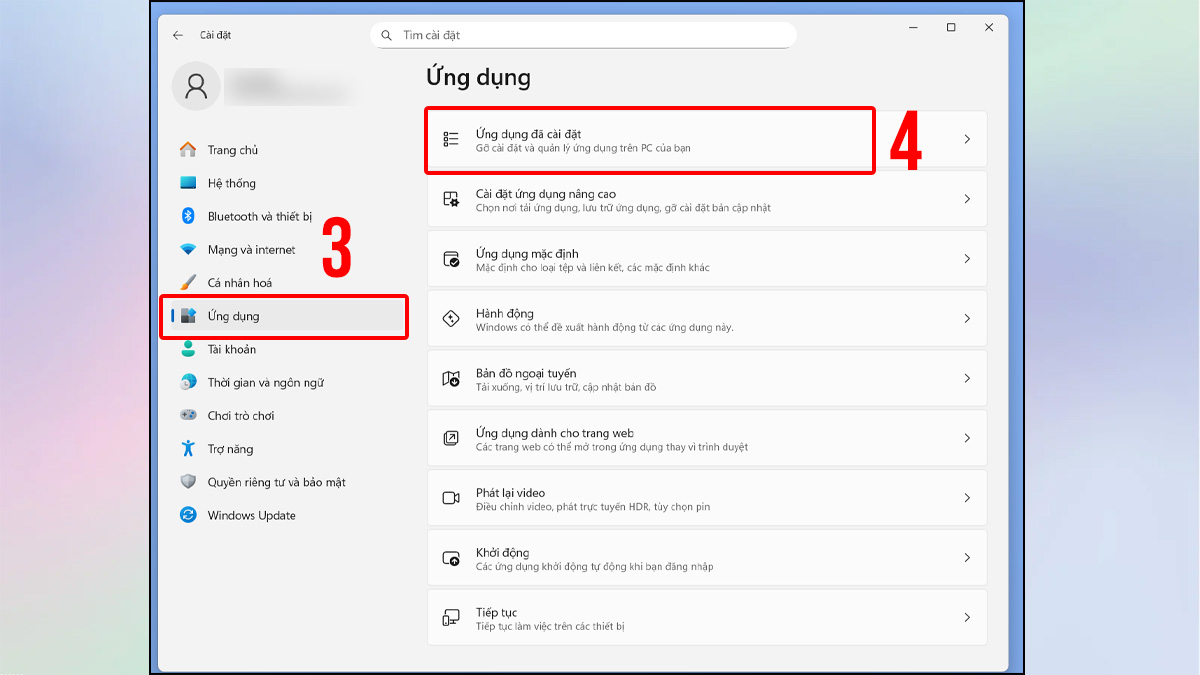
3. Gỡ ứng dụng
- Cuộn danh sách hoặc nhập tên phần mềm vào ô tìm kiếm để tìm nhanh.
- Nhấn vào biểu tượng ba chấm bên cạnh tên ứng dụng → chọn Gỡ cài đặt để xoá.

Để thực hiện cách xóa ứng dụng trên Win 11 nhanh chóng và mượt mà hơn, việc sở hữu một chiếc laptop cấu hình ổn định, hiệu năng cao sẽ giúp nâng cao hiệu quả làm việc. Xem ngay những mẫu laptop bán chạy nhất hiện nay tại CellphoneS.
[Product_Listing categoryid="380" propertyid="" customlink="https://cellphones.com.vn/laptop.html" title="Danh sách Laptop đang được quan tâm nhiều tại CellphoneS"]
Xóa ứng dụng trên Win 11 bằng Control Panel
Ngoài Settings, bạn cũng có thể thử cách xóa ứng dụng trên máy tính Win 11 thông qua Control Panel - công cụ quản lý truyền thống có sẵn trên Windows. Các bước tiến hành như sau:
1. Truy cập Programs
- Ở cửa sổ Control Panel, hãy nhấp vào mục Programs.
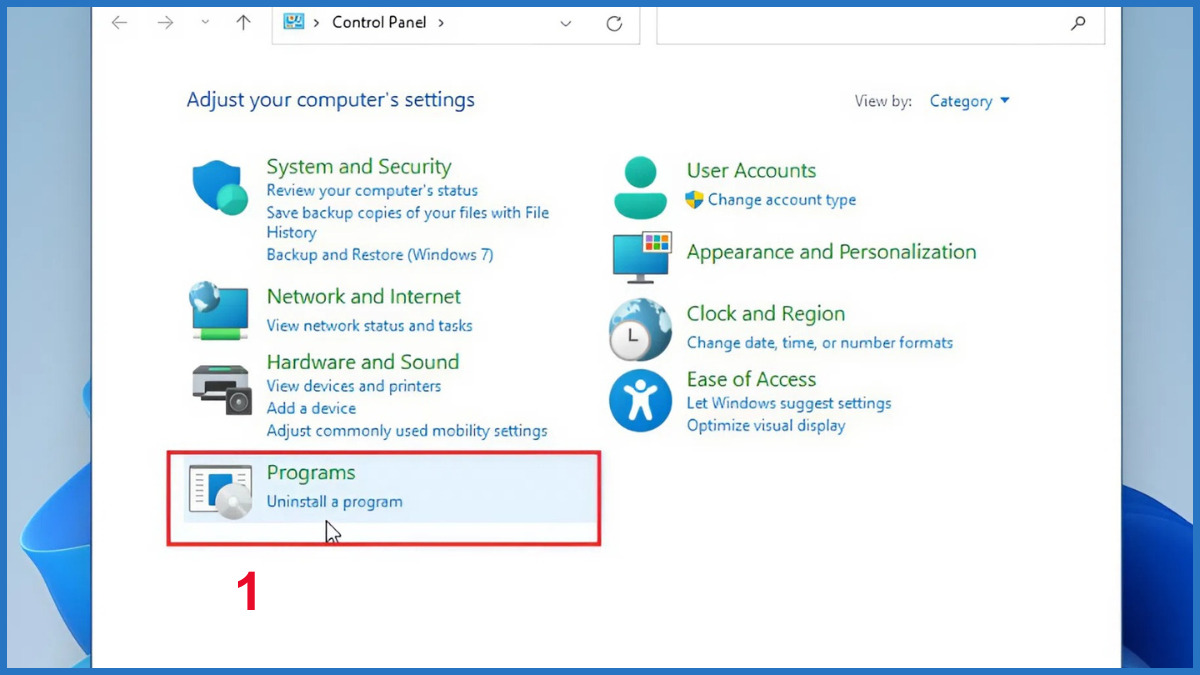
2. Chọn Programs and Features
- Nhấn vào mục Programs and Features.

3. Thực hiện gỡ bỏ
- Nhấn vào ứng dụng muốn gỡ bỏ và chọn Uninstall/Change.
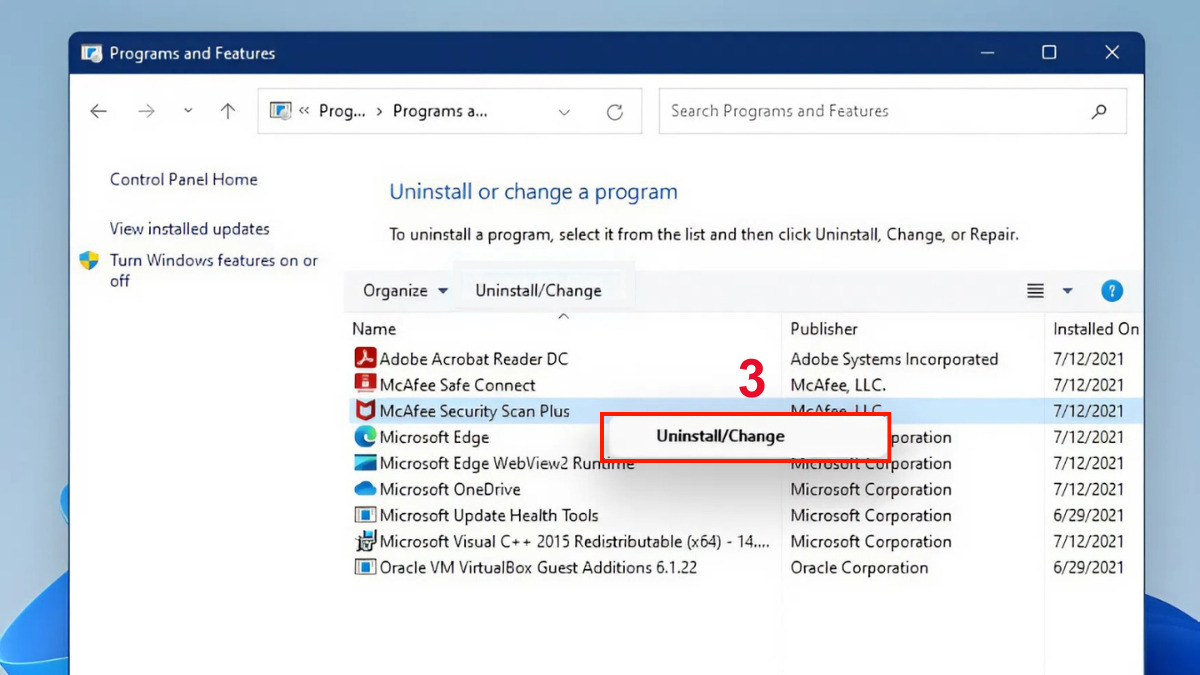
Gỡ ứng dụng thông qua Start Menu
Một trong những cách nhanh nhất để xóa ứng dụng trên máy tính Win 11 là thao tác trực tiếp ngay trong Start Menu. Các bước tiến hành như sau:
1. Mở Start Menu → Tất cả
- Chọn nút Start ở thanh Taskbar để mở danh sách ứng dụng.
- Nhấp vào mục Tất cả để hiển thị toàn bộ ứng dụng hiện có.
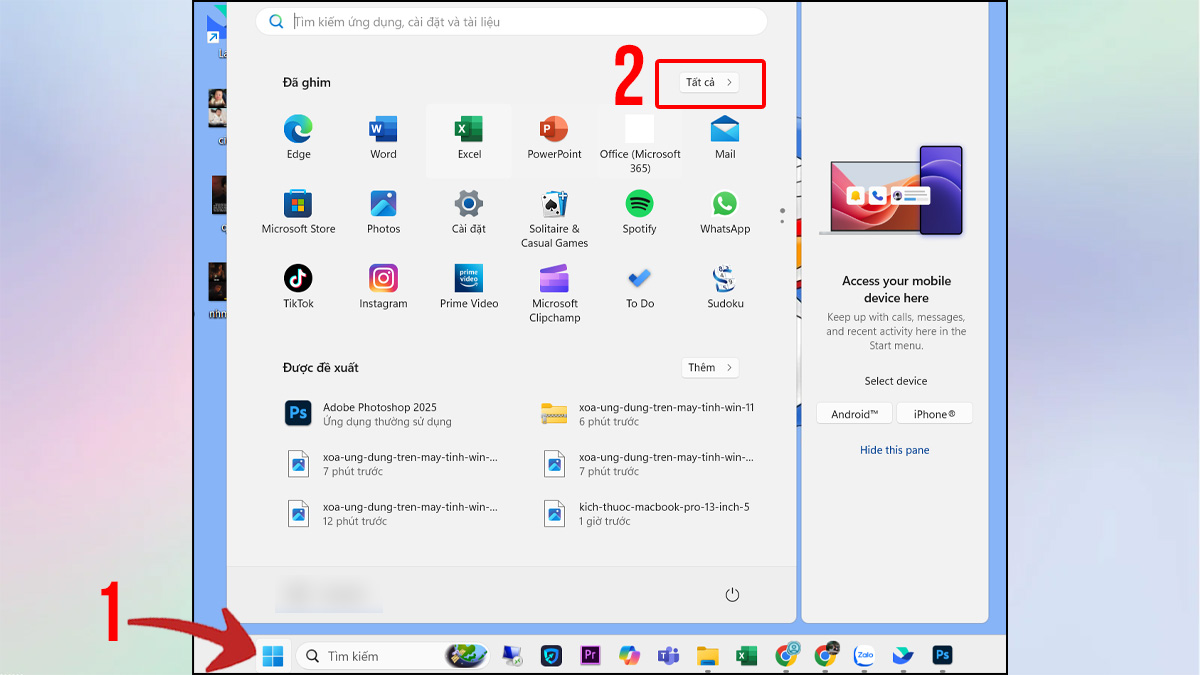
2. Tiến hành gỡ bỏ
- Nhấn vào ứng dụng muốn gỡ bỏ và chọn Gỡ cài đặt.
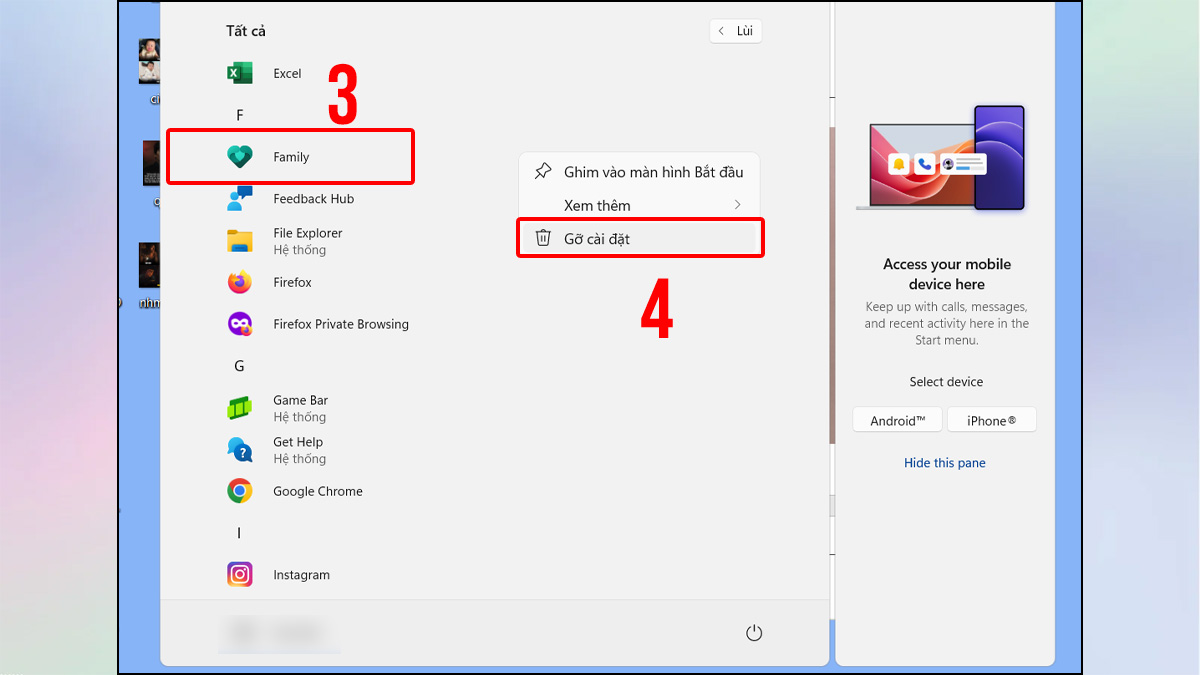
3. Xác nhận
- Khi bảng thông báo hiện ra, bạn nhấn Gỡ cài đặt lần nữa để hoàn tất.
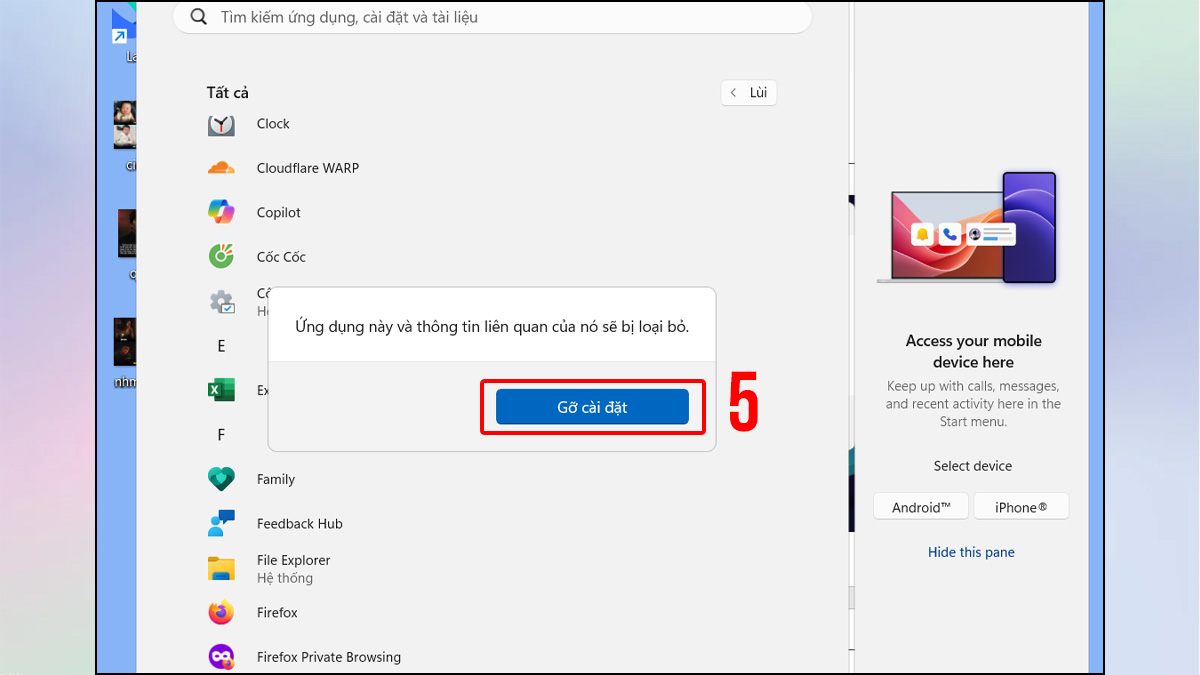
Xóa ứng dụng bằng Command Prompt
Nếu bạn muốn kiểm soát việc xoá ứng dụng trên máy tính Win 11 bằng dòng lệnh, thì Command Prompt là công cụ hữu ích. Cách thực hiện như sau:
1. Chọn Run as administrator
- Gõ cmd trong Start Menu → bấm chuột phải → Run as administrator.
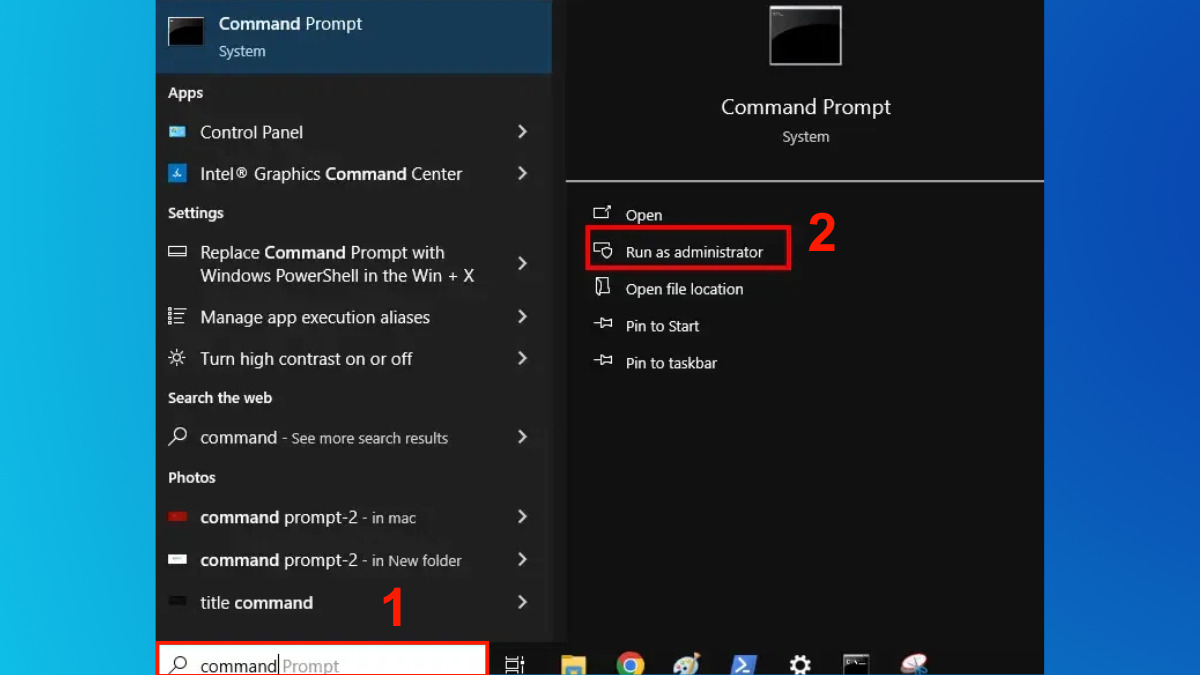
2. Nhập lệnh wmic
- Trong cửa sổ CMD, nhập lệnh wmic rồi nhấn Enter.

3. Hiển thị danh sách ứng dụng
- Nhập lệnh: product get name để liệt kê danh sách phần mềm trên máy.
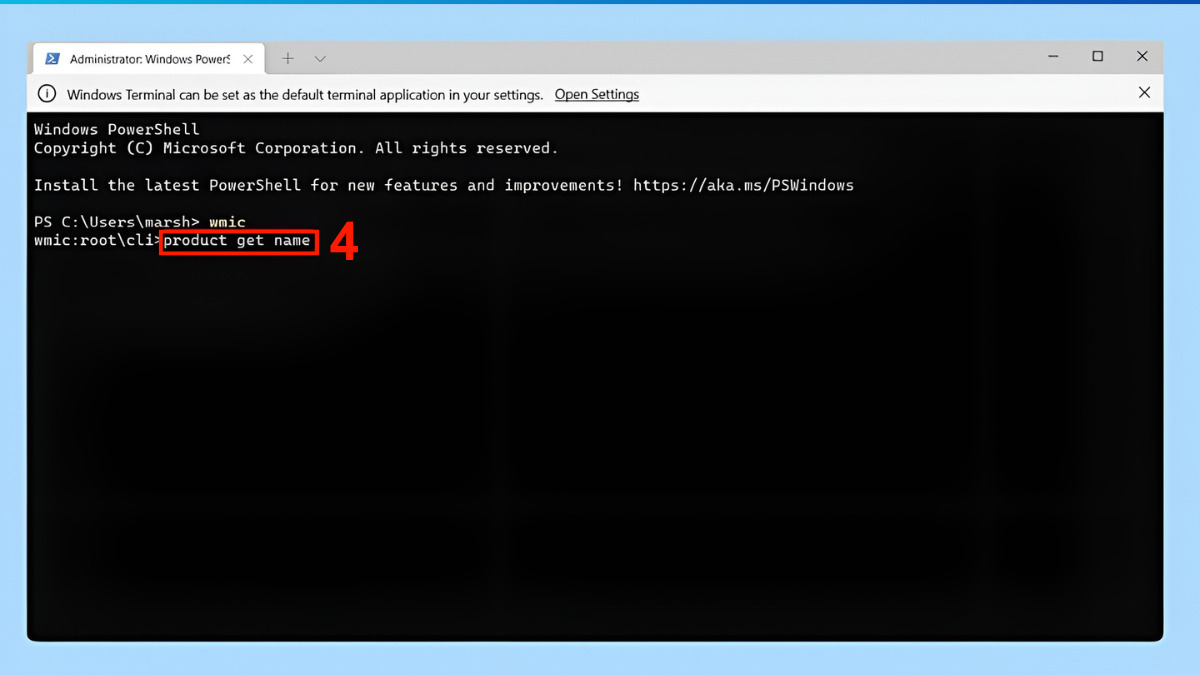
4. Gỡ ứng dụng mong muốn
- Nhập câu lệnh: product where name="Tên ứng dụng" call uninstall
- Đảm bảo tên ứng dụng chính xác và có dấu ngoặc kép
- Khi hệ thống yêu cầu, nhấn Y và bấm Enter để xác nhận xóa ứng dụng.
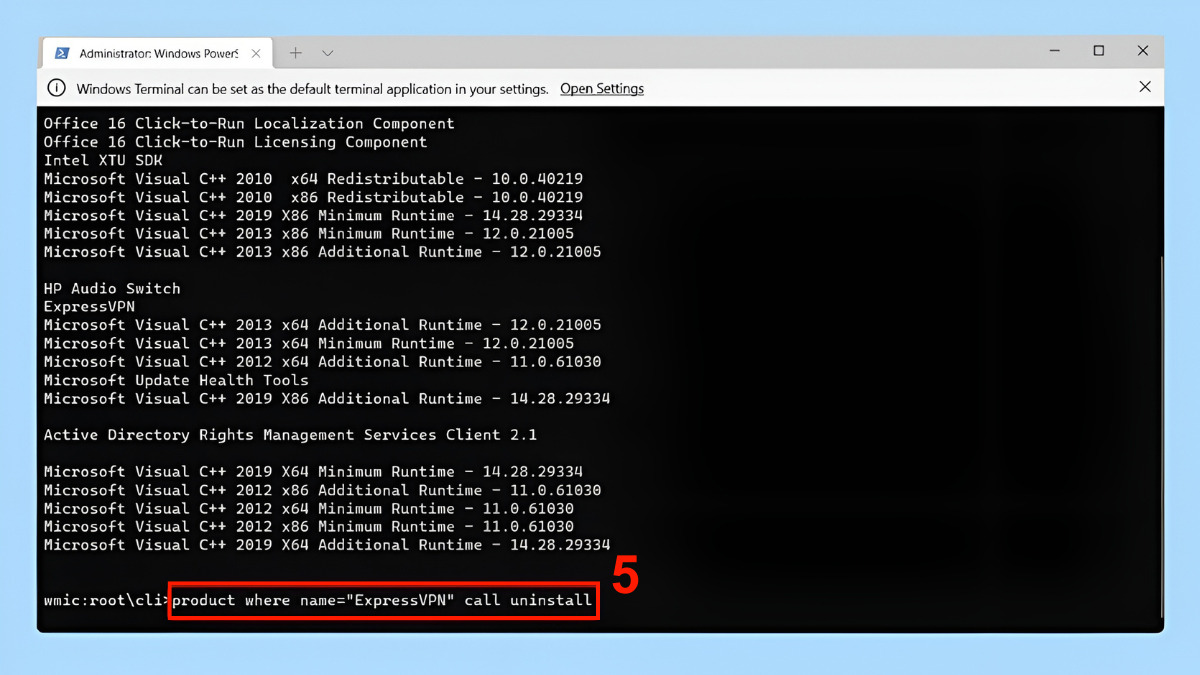
Lưu ý: Cách dùng wmic trong Command Prompt hiện không còn khả dụng trên nhiều bản Windows 11 mới, bạn có thể thay thế bằng PowerShell hoặc Settings.
Xóa ứng dụng trên Win 11 thông qua PowerShell
Sử dụng PowerShell cũng là một trong những cách xóa ứng dụng trên laptop Win 11 hiệu quả, kể cả những ứng dụng mặc định. Các bước thực hiện:
1. Mở PowerShell
- Nhấn chuột phải vào nút Start, sau đó chọn “Windows Terminal” để mở PowerShell với quyền quản trị.
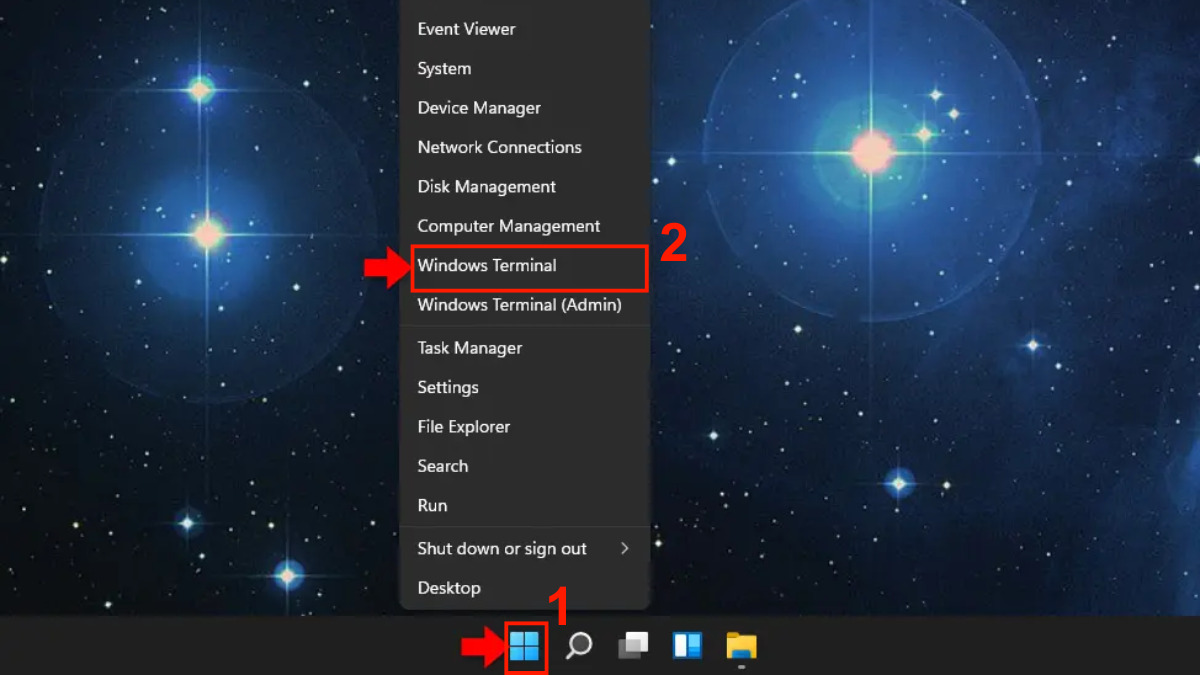
2. Xem danh sách ứng dụng
- Gõ lệnh: Get-AppxPackage | Select Name, PackageFullName
- Sau đó nhấn Enter. Danh sách những ứng dụng có trong máy sẽ xuất hiện ngay sau đó.
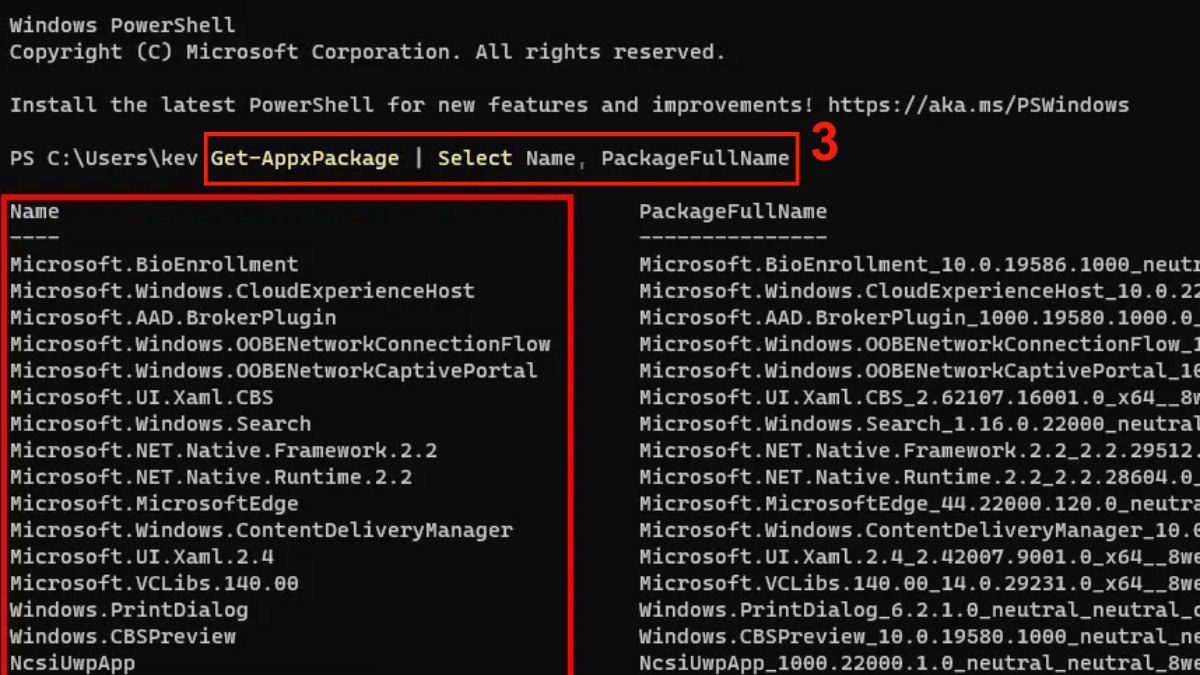
3. Tiến hành gỡ ứng dụng
- Nhập lệnh: Get-AppxPackage NAME | Remove-AppxPackage
- Nhập chính xác tên ứng dụng trong lệnh NAME để tiến hành gỡ bỏ.
- Nhấn Enter và chờ vài giây, ứng dụng sẽ được gỡ khỏi máy tính của bạn.
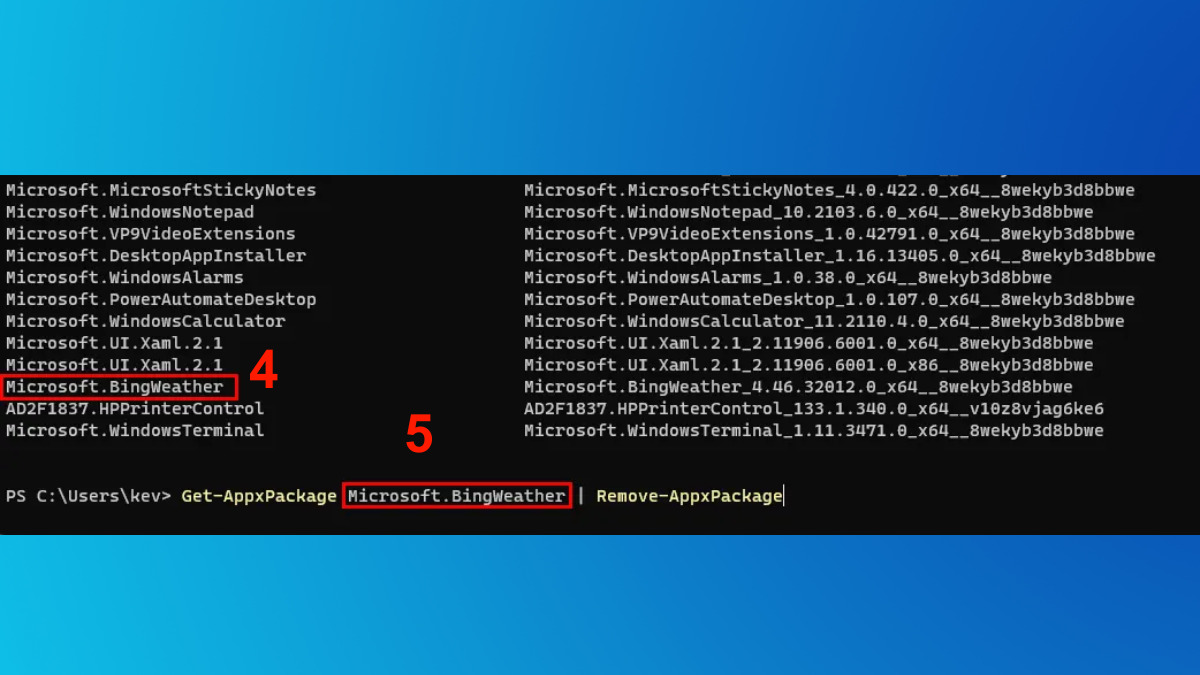
Xóa ứng dụng bằng phần mềm hỗ trợ
Nếu chỉ xóa ứng dụng trên máy tính Win 11 bằng công cụ của Windows, nhiều tệp còn sót lại như dữ liệu rác, khóa registry trống hoặc shortcut không dùng tới có thể vẫn tồn tại. Để xử lý triệt để, bạn có thể sử dụng phần mềm chuyên dụng của bên thứ ba.
Một số lựa chọn phổ biến:
- Revo Uninstaller: Cho phép gỡ bỏ ứng dụng mặc định hoặc cài thêm, có tính năng quét sâu xóa tệp thừa và registry. Phiên bản Pro bổ sung chức năng gỡ hàng loạt, quản lý tiện ích mở rộng trình duyệt và giám sát quá trình cài đặt.
- IObit Uninstaller: Có các chức năng gần giống với Revo. Ở bản Pro, người dùng có thể cập nhật phần mềm chỉ với một cú nhấp chuột, ghi lại nhật ký cài đặt và xóa các ứng dụng khó gỡ tận gốc.
Lưu ý: Bạn nên tải và sử dụng phần mềm từ nguồn chính thống, đáng tin cậy để tránh nguy cơ dính virus hoặc phần mềm độc hại.
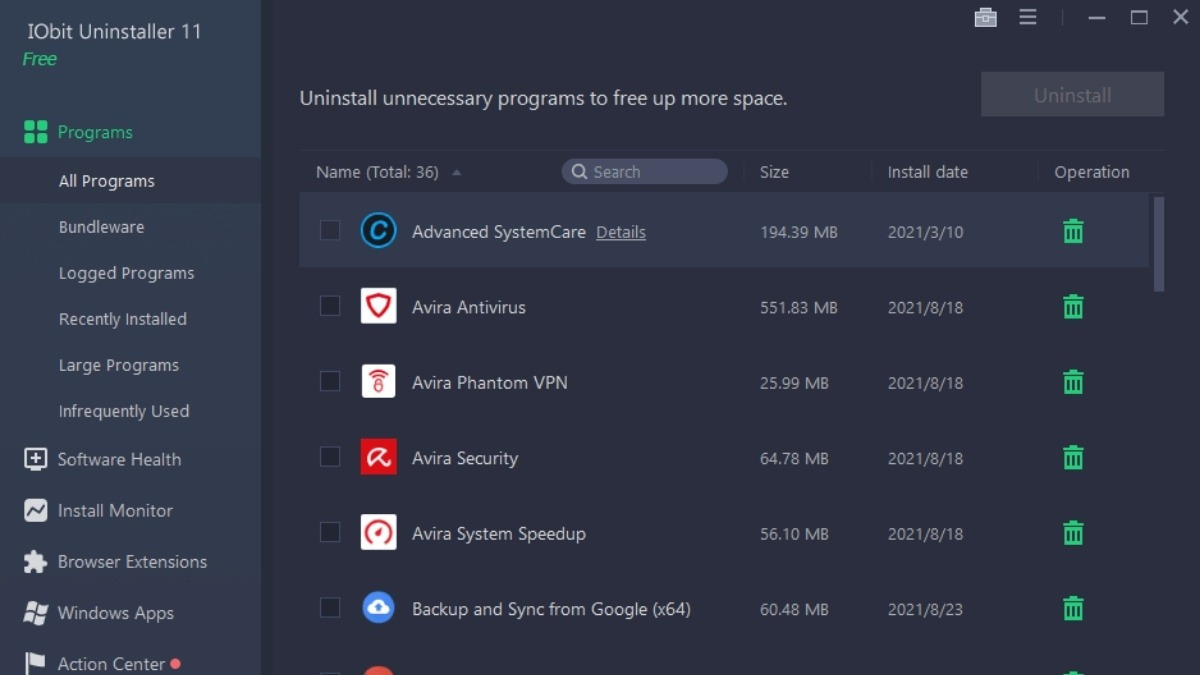
Một số lưu ý khi gỡ ứng dụng trên máy tính Win 11
Việc gỡ ứng dụng trên Win 11 tưởng chừng đơn giản nhưng nếu thao tác thiếu cẩn trọng có thể ảnh hưởng đến hiệu suất hệ thống hoặc gây mất dữ liệu. Khi thực hiện, bạn nên ghi nhớ những điểm quan trọng sau:
- Sao lưu dữ liệu quan trọng: Hãy sao lưu tài liệu quan trọng trước khi gỡ ứng dụng, nhất là các phần mềm phục vụ học tập và công việc, để phòng tránh rủi ro mất dữ liệu.
- Khởi động lại thiết bị sau khi gỡ cài đặt: Việc khởi động lại giúp Windows 11 cập nhật thay đổi và đảm bảo hệ thống hoạt động ổn định hơn sau khi ứng dụng đã bị gỡ bỏ.
- Thận trọng khi dùng PowerShell và Command Prompt: Các công cụ dòng lệnh này chỉ nên được sử dụng khi bạn hiểu rõ chức năng. Chỉ một sai sót nhỏ khi nhập lệnh cũng có thể làm hệ thống bị lỗi.
- Không nên xóa ứng dụng hệ thống: Các ứng dụng mặc định của hệ điều hành Windows thường rất quan trọng cho sự vận hành chung. Nếu gỡ nhầm ứng dụng quan trọng, máy tính có thể bị lỗi. Do vậy, chỉ gỡ những phần mềm mà bạn chắc chắn an toàn.
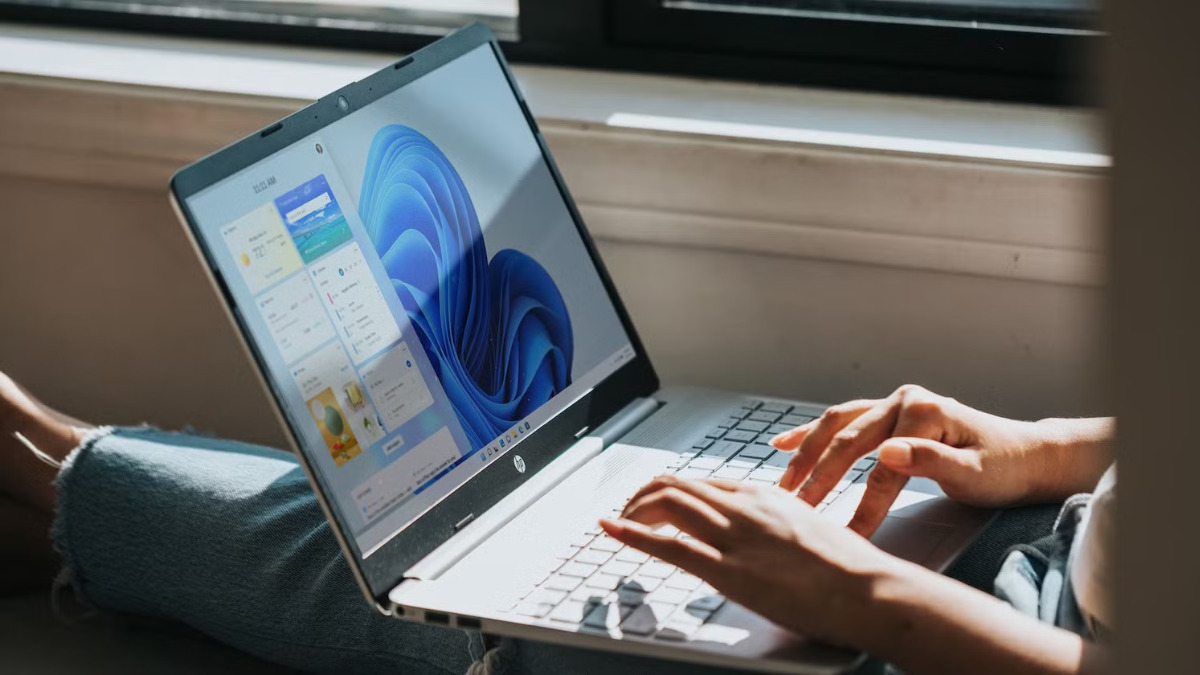
Việc xóa ứng dụng trên máy tính Win 11 sẽ giúp giải phóng bộ nhớ, tăng hiệu năng và đảm bảo máy hoạt động trơn tru. Tùy theo nhu cầu, bạn hãy chọn thủ thuật máy tính phù hợp và luôn nhớ sao lưu dữ liệu quan trọng trước khi gỡ ứng dụng. Nếu thực hiện chính xác, máy tính sẽ vận hành nhanh hơn, gọn gàng và ổn định hơn.
Xem thêm bài viết trong chuyên mục: Máy tính - Laptop - Tablet
Câu hỏi thường gặp
Làm sao để gỡ bỏ hoàn toàn ứng dụng và các file rác trên Win 11?
Bạn có thể dùng phần mềm gỡ chuyên dụng (Revo, IObit…) để xóa triệt để, hoặc tự kiểm tra thư mục AppData, Program Files và registry để xóa file rác còn sót.
Xóa ứng dụng trên Win 11 có mất dữ liệu không?
Khi xóa ứng dụng trên máy tính Win 11, các tệp cá nhân và tài liệu riêng của bạn thường vẫn được giữ nguyên. Tuy nhiên, dữ liệu lưu trong thư mục của ứng dụng có thể bị xóa, nên hãy sao lưu trước khi gỡ.
Tại sao có những ứng dụng không thể xóa được trên Win 11?
Đa phần những ứng dụng không thể xoá là ứng dụng hệ thống mặc định, ứng dụng đang chạy nền, hoặc đã bị quản trị viên khóa.
Có thể khôi phục lại ứng dụng sau khi xóa không?
Có thể cài lại ứng dụng đã bị xoá từ Microsoft Store, trang chủ của ứng dụng hoặc phục hồi bằng điểm khôi phục hệ thống nếu đã tạo trước đó.








Bình luận (0)